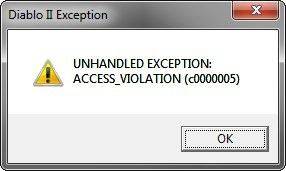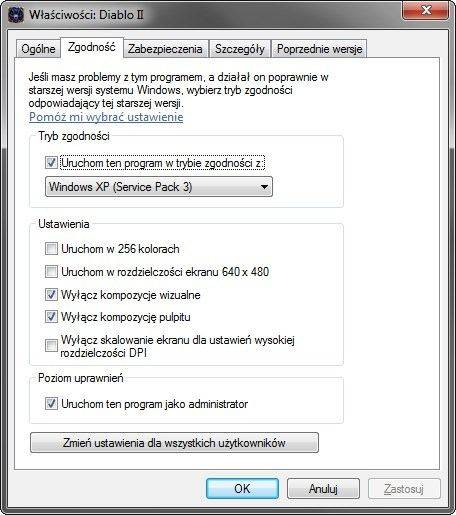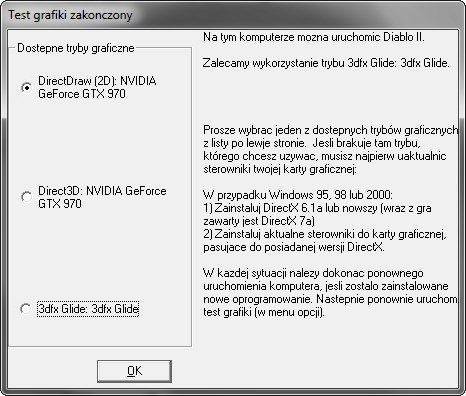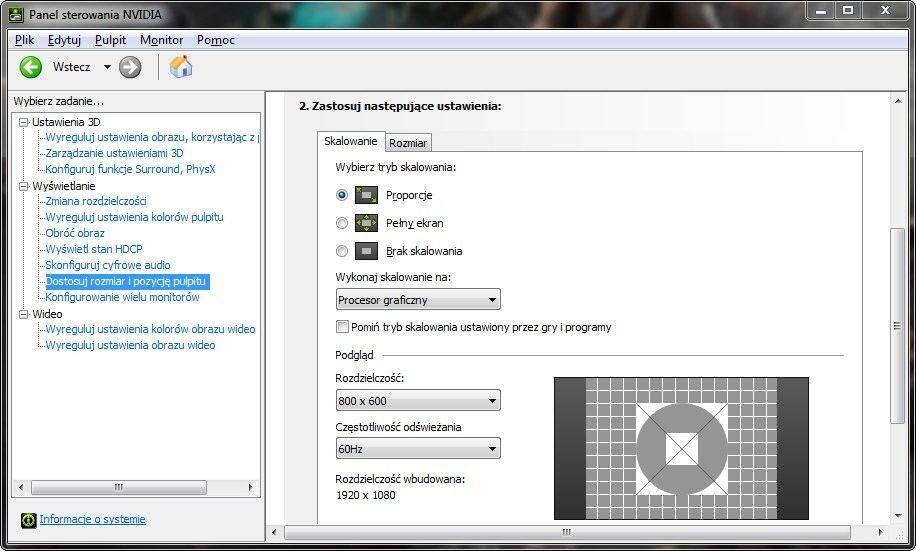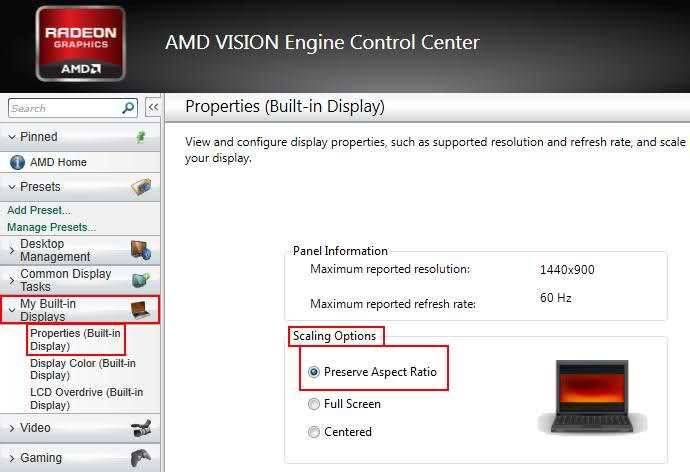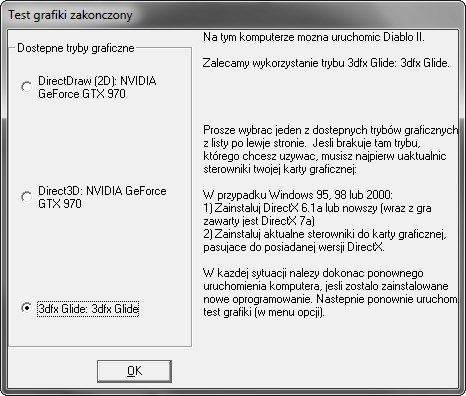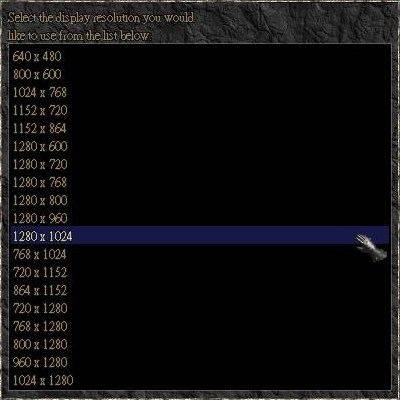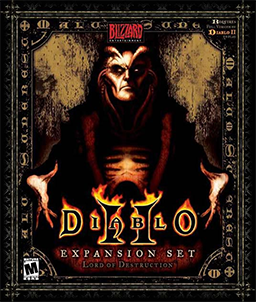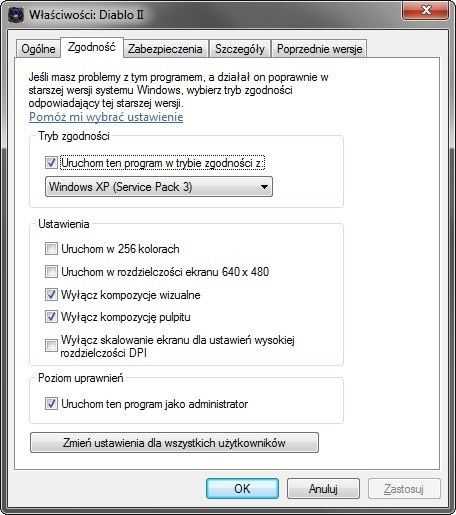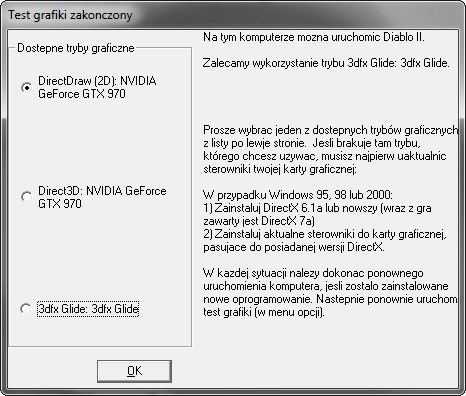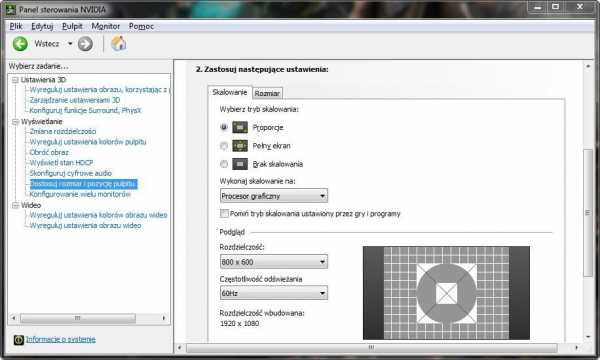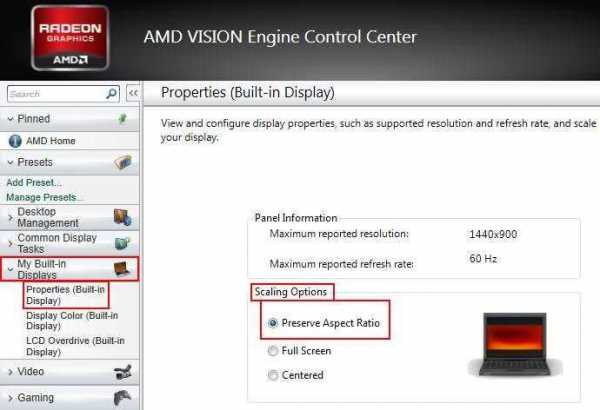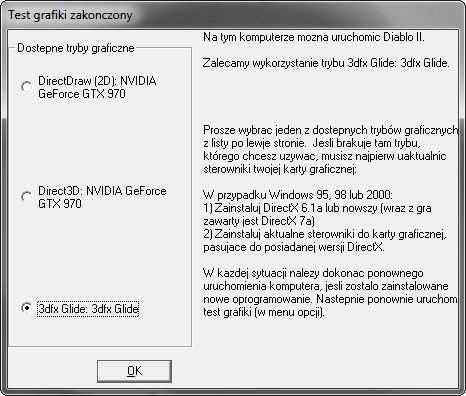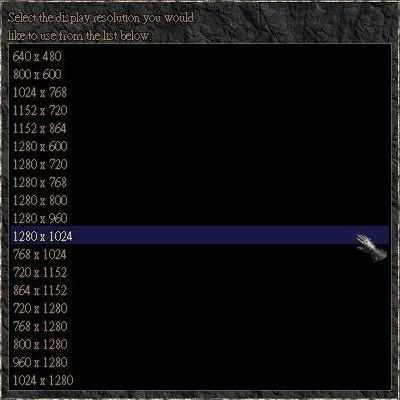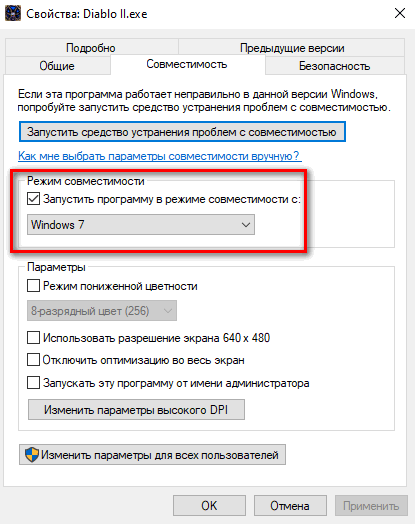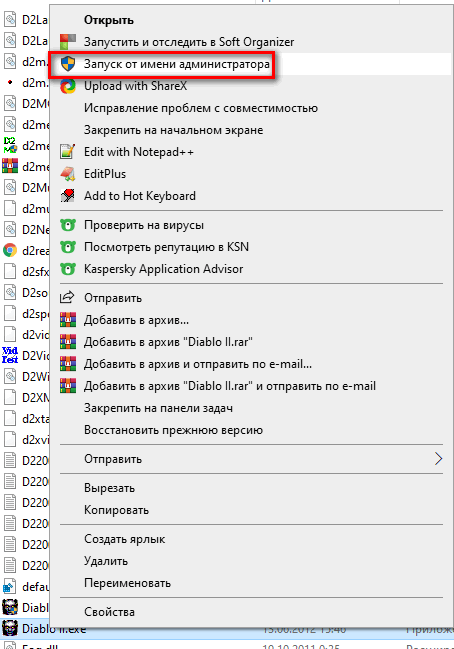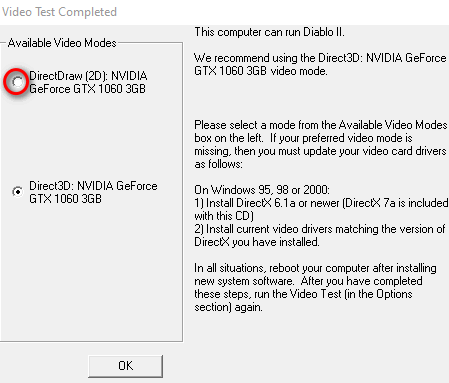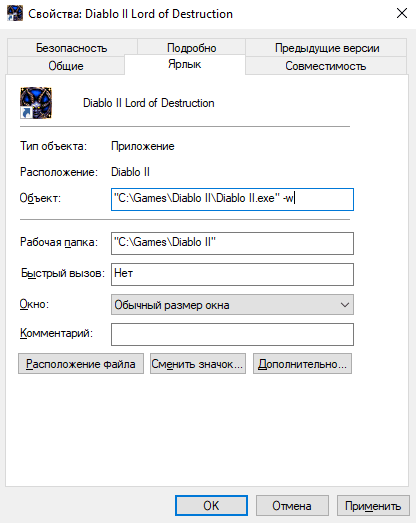Содержание
- 1 Как запустить Diablo 2 в Windows 7, 8, 10 и решить игровые проблемы
- 2 Диабло 2 на виндовс 10 тормозит — GamesStats
- 3 Не запускается diablo 2 на windows 10 — GamesHub
Diablo 2 — старая игра, но все же на рынке. Толпа преданных поклонников всегда вокруг нас, но наши компьютеры и операционная система постоянно обновляются. На новом оборудовании и Windows могут возникнуть проблемы с запуском игры — как их решить?
Как правило, большинство старых игр неплохо работают на новых компьютерах, но Diablo 2 действительно может стать жестким даже до того, как мы начнем игру. Игра на новых Windows иногда не хочет запускаться вообще, отображает ошибки, а когда она включается, она не поддерживает широкоэкранные разрешения, имеет растянутое изображение, и, кроме того, курсор не очень плавный, и у нас есть впечатление от игры с ужасно низким количеством кадров на второй. Вот как решить популярные игровые проблемы.
1. Игра зависает при запуске или отображает ошибку «Необработанное исключение»
Самая распространенная и даже почти гарантированная проблема с новым оборудованием и системой. Когда мы пытаемся начать игру, мы получаем черный экран, и в фоновом режиме мы услышим только звук поп-ошибки. После нажатия «ALT + TAB» появится сообщение «Unhandled Exception — Access_Violation». Кроме того, ошибка может вообще не отображаться, и игра просто не запускается — мы увидим ее значок на панели задач и ничего больше. Как решить эти проблемы?
Это результат графических настроек и того факта, что мы пытаемся запустить игру в графическом режиме Direct3D. Нам нужно изменить его на другой (об этом в одно мгновение) и установить параметры совместимости. Начнем с возможности обратной совместимости, поскольку они понадобятся в обоих решениях.
Щелкните правой кнопкой мыши файл Diablo2.exe и выберите «Свойства». Переходим на вкладку «Соответствие». В этот момент установите флажок «Запустить эту программу в режиме совместимости» и выберите «Windows XP (Service Pack 3)».
Кроме того, ниже в блоке «Настройки» выберите «Отключить визуальные композиции» и «Отключить тему рабочего стола». В самом конце установите флажок «Запустить эту программу как администратор».
Первая часть стоит за нами — теперь мы должны изменить графический режим в настройках игры. Для этого в директории из игры Diablo 2 запустите файл D2VidTst.exe — он используется для проверки графических настроек и выбора графического режима.
Video Test проверит совместимые настройки и, наконец, покажет нам доступные режимы. Мы найдем DirectDraw, Direct3D и, возможно, 3dfx Glide. По умолчанию Direct3D, вероятно, будет выбран — выберите DirectDraw и подтвердите с помощью OK.
Теперь мы можем начать игру — в режиме DirectDraw и с установленными настройками совместимости следует начинать сейчас без проблем.
2. Изображение отображается с низким разрешением и растянуто горизонтально
Diablo 2 — старая игра и не поддерживает более высокое разрешение, и даже официально не дает вам возможности вызвать панорамное разрешение. В результате игра запускается по умолчанию с разрешением 640×480 (с соотношением сторон 4: 3), в то время как графическая карта расширяет ее до 16: 9, то есть в панораме.
Читайте также: Как отключить автовоспроизведение фильмов в Google поиске на Android
Прежде всего, в настройках игры вы можете установить несколько более высокое разрешение — 800×600. Запустите игру с любым символом, затем нажмите кнопку Esc, перейдите к графическим параметрам и установите разрешение 800×600.
Следующий шаг — изменить настройки масштабирования в параметрах драйвера видеокарты. Мы деактивируем растяжку экрана, благодаря которой игра начнется в исходных пропорциях (она не будет растянута, но у нас будут черные полосы слева и справа).
Если у вас видеокарта NVIDIA, затем щелкните правой кнопкой мыши на рабочем столе и выберите «Панель управления NVIDIA». В окне панели NVIDIA выберите «Настроить размер и положение рабочего стола» в боковом меню.
С правой стороны вы увидите вкладку «Масштабирование». Выберите 800×600 из списка разрешений, чтобы отобразить правильный просмотр. В «Выбор режима масштабирования» установите флажок «Пропорции», а в «Выполнить масштабирование» установите «Графический процессор».
Предварительный просмотр справа должен показать нам, что изображение, работающее с разрешением 800×600, займет центральное место на экране, а черные полосы появятся по бокам. Если это так, нажмите «ОК».
Если у вас есть видеокарта ATI, то вы должны щелкнуть правой кнопкой мыши на рабочем столе и войти в Центр управления ATI. В новом окне разверните боковое меню и перейдите к «Мои встроенные» дисплеи (Свойства).
В вариантах справа проверьте поле «Сохранять пропорции».
Теперь мы можем запустить игру с разрешением 800×600, и пропорции будут правильными, и никакие элементы игры не будут растянуты.
3. Курсор на экране медленный, он плохо реагирует на наши движения
Режим Direct3D и DirectDraw в Diablo 2 имеет проблему с курсором, хотя не каждый игрок чувствует это. Курсор не очень гладок, создается впечатление, что игра была запущена с низкой скоростью кадров. Решение состоит в том, чтобы заставить старый графический режим 3dfx Glide.
Это режим, который был подготовлен для отдельных графических ускорителей, которые были установлены на компьютере для повышения производительности игры. Этот режим обеспечивает лучшую производительность в Diablo 2, и вы действительно можете сделать большую разницу. Но как вы можете это сделать, когда невозможно установить такой ускоритель сегодня? Не волнуйтесь — это всего лишь один небольшой набор файлов. Поместив его в папку с игрой, мы немного пообщаемся с Diablo 2, так что игра будет думать, что мы подключаем ускоритель 3dfx и включаемся в лучшем режиме.
Загрузите обертку Свена
Перейдите на предыдущую страницу и загрузите последнюю версию пакета Wrapper (в настоящее время 1.4e). Мы загружаем его, а затем распаковываем файлы, которые он содержит, в папку игры (файлы * .exe и * .dll из Sven’s Wrapper должны находиться в той же папке, что и файл Diablo2.exe).
Мы запускаем D2VidTst.exe и дождитесь, пока программа проверит графические настройки. В самом конце мы сможем выбрать графический режим игры — отметьте «3dfx Glide» и подтвердите кнопкой OK. И это все — теперь мы можем начать игру. Он включается в наиболее эффективном режиме, и курсор будет намного более плавным.
Читайте также: Полезное дополнение к Gmail — сравнение версий вложений
4. Игра кажется серой, здесь нет контраста и глубины черного цвета
Эта проблема также возникает. И нет — это не иллюзия или тот факт, что игре было столько лет. По какой-то причине Diablo 2 может (особенно когда мы играем с графическими настройками) резко меняет уровень гаммы, что означает глубину черного цвета. К счастью, это очень легко изменить.
Во время игры нажмите клавишу Esc и введите графические параметры. В дополнение к разрешению есть два ползунка — Яркость и Гамма. Если возникает гамма-проблема, это означает, что слайдер, скорее всего, перемещается влево. Достаточно установить как контраст, так и гамма-слайдер посередине, и игра станет лучше цвета.
Конечно, если мы хотим, мы можем еще больше настроить игру — ничто не мешает увеличить уровень гаммы и контрастировать с любой ценностью.
5. Как установить широкоэкранное разрешение (720p / 1080p)
Мы оставили его в конце. Мы можем обеспечить панорамное разрешение в Diablo 2, хотя это не официальный метод. Для этого требуется установка небольшого инструмента D2MultiRes и позволяет воспроизводить такие разрешения, как 1280×720 или даже 1920×1080.
К сожалению, у него много недостатков. Прежде всего, мы должны иметь версию игры 1.12, и мы не можем играть в онлайн на Battle.NET. Более того, мы должны играть в режиме DirectDraw, и чем выше установленное разрешение, тем меньше будет экран. Мы также должны запустить игру в оконном режиме. Однако, если вы хотите использовать его в любом случае, вот что вам нужно сделать.
Загрузить D2MultiRes
На приведенной выше странице мы загрузим пакет D2MultiRes, а затем распакуем его содержимое (включая файл D2MultiRes.exe) в папку с игрой, в которой находится файл Diablo2.exe. Используйте файл D2VidTst.exe, чтобы установить игру в режиме DirectDraw (2D).
Затем щелкните файл D2MultiRes.exe правой кнопкой мыши и выберите «Создать ярлык». Вы переносите ярлык на игру, например, на Рабочий стол.
Теперь щелкните правой кнопкой мыши ярлык на рабочем столе и введите его «Свойства». В новом окне перейдите на вкладку «Аббревиатура» и обратите внимание на поле «Цель». Здесь будет введен путь к файлу D2MultiRes.exe, заключенному в кавычки. После цитат мы помещаем одно пространство и добавляем «-w» (больше никаких кавычек). Путь выборки может выглядеть следующим образом:
«D: Games Diablo2 D2MultiRes.exe» — w
Мы начинаем игру с помощью ярлыка, который будет включать его в окне. Во время игры мы переходим к графическим опциям, и в меню «Разрешение» мы можем теперь установить различные разрешения, включая 1280×720 и 1920×1080.
Running Diablo II on Windows 10 can be a little problematic so here is a quick guide to help smooth things out. This is an update to an earlier post that showed how to run Diablo II on Windows 8. Most of the the information here should carry over to Windows 10 quite well. If you run into any issues, please comment below so that the community or myself can help you out.
This quick “how to” assumes that you have already installed and patched the latest version of Diablo II LOD on your system. If you need patch information you can obtain it through Blizzard’s official patch site.
Here are the steps to take to remove lag and other strange issues with Diablo II LOD on Windows 10.
Before launching the game, right click on the game’s shortcut and select “Properties”, then select the “Compatibility” tab.
Once on the Compatibility tab, select the following options:
- Check “Run this program in compatibility mode for” and set the value to “Windows XP SP 2/3”
- Check “Reduced Color Mode” and set to “16-bit (65536) Color”
- Check “Disable display scaling on high DPI settings”
- Optional “Run this program as administrator”
Once you dial in these settings click Apply and then OK.
The next step is crucial if you want to reduce or eliminate all of the glitching and lagging that is known to plague Diablo II LOD on Windows 10.
Obtain a 3DFX Glide Wrapper, this is a little application that will allow you to use the Glide interface with Diablo II LOD. I have found that GLIDE3-to-OpenGL Wrapper by Sven Labusch seems to work the best out of any I have tried so far.
Download the files from Sven’s site and read the “ReadMe.txt” file. This will contain the most current instructions for installing and setting up the wrapper. Be sure to re-run the video test after the wrapper is installed and set it to use Glide.
** Note: You Will Also Need to apply compatibility settings to run the Diablo II Video Test (D2VidTst.exe) * *
That’s it! Hopefully you will be successful in your attempts to get Diablo running smooth. Just follow the directions closely and have fun!
—>
Diablo 2 — старая игра, но все же на рынке. Толпа преданных поклонников всегда вокруг нас, но наши компьютеры и операционная система постоянно обновляются. На новом оборудовании и Windows могут возникнуть проблемы с запуском игры — как их решить?
Как правило, большинство старых игр неплохо работают на новых компьютерах, но Diablo 2 действительно может стать жестким даже до того, как мы начнем игру. Игра на новых Windows иногда не хочет запускаться вообще, отображает ошибки, а когда она включается, она не поддерживает широкоэкранные разрешения, имеет растянутое изображение, и, кроме того, курсор не очень плавный, и у нас есть впечатление от игры с ужасно низким количеством кадров на второй. Вот как решить популярные игровые проблемы.
1. Игра зависает при запуске или отображает ошибку «Необработанное исключение»
Самая распространенная и даже почти гарантированная проблема с новым оборудованием и системой. Когда мы пытаемся начать игру, мы получаем черный экран, и в фоновом режиме мы услышим только звук поп-ошибки. После нажатия «ALT + TAB» появится сообщение «Unhandled Exception — Access_Violation». Кроме того, ошибка может вообще не отображаться, и игра просто не запускается — мы увидим ее значок на панели задач и ничего больше. Как решить эти проблемы?
Это результат графических настроек и того факта, что мы пытаемся запустить игру в графическом режиме Direct3D. Нам нужно изменить его на другой (об этом в одно мгновение) и установить параметры совместимости. Начнем с возможности обратной совместимости, поскольку они понадобятся в обоих решениях.
Щелкните правой кнопкой мыши файл Diablo2.exe и выберите «Свойства». Переходим на вкладку «Соответствие». В этот момент установите флажок «Запустить эту программу в режиме совместимости» и выберите «Windows XP (Service Pack 3)».
Кроме того, ниже в блоке «Настройки» выберите «Отключить визуальные композиции» и «Отключить тему рабочего стола». В самом конце установите флажок «Запустить эту программу как администратор».
Первая часть стоит за нами — теперь мы должны изменить графический режим в настройках игры. Для этого в директории из игры Diablo 2 запустите файл D2VidTst.exe — он используется для проверки графических настроек и выбора графического режима.
Video Test проверит совместимые настройки и, наконец, покажет нам доступные режимы. Мы найдем DirectDraw, Direct3D и, возможно, 3dfx Glide. По умолчанию Direct3D, вероятно, будет выбран — выберите DirectDraw и подтвердите с помощью OK.
Теперь мы можем начать игру — в режиме DirectDraw и с установленными настройками совместимости следует начинать сейчас без проблем.
2. Изображение отображается с низким разрешением и растянуто горизонтально
Diablo 2 — старая игра и не поддерживает более высокое разрешение, и даже официально не дает вам возможности вызвать панорамное разрешение. В результате игра запускается по умолчанию с разрешением 640×480 (с соотношением сторон 4: 3), в то время как графическая карта расширяет ее до 16: 9, то есть в панораме.
Прежде всего, в настройках игры вы можете установить несколько более высокое разрешение — 800×600. Запустите игру с любым символом, затем нажмите кнопку Esc, перейдите к графическим параметрам и установите разрешение 800×600.
Следующий шаг — изменить настройки масштабирования в параметрах драйвера видеокарты. Мы деактивируем растяжку экрана, благодаря которой игра начнется в исходных пропорциях (она не будет растянута, но у нас будут черные полосы слева и справа).
Если у вас видеокарта NVIDIA, затем щелкните правой кнопкой мыши на рабочем столе и выберите «Панель управления NVIDIA». В окне панели NVIDIA выберите «Настроить размер и положение рабочего стола» в боковом меню.
С правой стороны вы увидите вкладку «Масштабирование». Выберите 800×600 из списка разрешений, чтобы отобразить правильный просмотр. В «Выбор режима масштабирования» установите флажок «Пропорции», а в «Выполнить масштабирование» установите «Графический процессор».
Предварительный просмотр справа должен показать нам, что изображение, работающее с разрешением 800×600, займет центральное место на экране, а черные полосы появятся по бокам. Если это так, нажмите «ОК».
Если у вас есть видеокарта ATI, то вы должны щелкнуть правой кнопкой мыши на рабочем столе и войти в Центр управления ATI. В новом окне разверните боковое меню и перейдите к «Мои встроенные» дисплеи (Свойства).
В вариантах справа проверьте поле «Сохранять пропорции».
Теперь мы можем запустить игру с разрешением 800×600, и пропорции будут правильными, и никакие элементы игры не будут растянуты.
3. Курсор на экране медленный, он плохо реагирует на наши движения
Режим Direct3D и DirectDraw в Diablo 2 имеет проблему с курсором, хотя не каждый игрок чувствует это. Курсор не очень гладок, создается впечатление, что игра была запущена с низкой скоростью кадров. Решение состоит в том, чтобы заставить старый графический режим 3dfx Glide.
Это режим, который был подготовлен для отдельных графических ускорителей, которые были установлены на компьютере для повышения производительности игры. Этот режим обеспечивает лучшую производительность в Diablo 2, и вы действительно можете сделать большую разницу. Но как вы можете это сделать, когда невозможно установить такой ускоритель сегодня? Не волнуйтесь — это всего лишь один небольшой набор файлов. Поместив его в папку с игрой, мы немного пообщаемся с Diablo 2, так что игра будет думать, что мы подключаем ускоритель 3dfx и включаемся в лучшем режиме.
Загрузите обертку Свена
Перейдите на предыдущую страницу и загрузите последнюю версию пакета Wrapper (в настоящее время 1.4e). Мы загружаем его, а затем распаковываем файлы, которые он содержит, в папку игры (файлы * .exe и * .dll из Sven’s Wrapper должны находиться в той же папке, что и файл Diablo2.exe).
Мы запускаем D2VidTst.exe и дождитесь, пока программа проверит графические настройки. В самом конце мы сможем выбрать графический режим игры — отметьте «3dfx Glide» и подтвердите кнопкой OK. И это все — теперь мы можем начать игру. Он включается в наиболее эффективном режиме, и курсор будет намного более плавным.
4. Игра кажется серой, здесь нет контраста и глубины черного цвета
Эта проблема также возникает. И нет — это не иллюзия или тот факт, что игре было столько лет. По какой-то причине Diablo 2 может (особенно когда мы играем с графическими настройками) резко меняет уровень гаммы, что означает глубину черного цвета. К счастью, это очень легко изменить.
Во время игры нажмите клавишу Esc и введите графические параметры. В дополнение к разрешению есть два ползунка — Яркость и Гамма. Если возникает гамма-проблема, это означает, что слайдер, скорее всего, перемещается влево. Достаточно установить как контраст, так и гамма-слайдер посередине, и игра станет лучше цвета.
Конечно, если мы хотим, мы можем еще больше настроить игру — ничто не мешает увеличить уровень гаммы и контрастировать с любой ценностью.
5. Как установить широкоэкранное разрешение (720p / 1080p)
Мы оставили его в конце. Мы можем обеспечить панорамное разрешение в Diablo 2, хотя это не официальный метод. Для этого требуется установка небольшого инструмента D2MultiRes и позволяет воспроизводить такие разрешения, как 1280×720 или даже 1920×1080.
К сожалению, у него много недостатков. Прежде всего, мы должны иметь версию игры 1.12, и мы не можем играть в онлайн на Battle.NET. Более того, мы должны играть в режиме DirectDraw, и чем выше установленное разрешение, тем меньше будет экран. Мы также должны запустить игру в оконном режиме. Однако, если вы хотите использовать его в любом случае, вот что вам нужно сделать.
Загрузить D2MultiRes
На приведенной выше странице мы загрузим пакет D2MultiRes, а затем распакуем его содержимое (включая файл D2MultiRes.exe) в папку с игрой, в которой находится файл Diablo2.exe. Используйте файл D2VidTst.exe, чтобы установить игру в режиме DirectDraw (2D).
Затем щелкните файл D2MultiRes.exe правой кнопкой мыши и выберите «Создать ярлык». Вы переносите ярлык на игру, например, на Рабочий стол.
Теперь щелкните правой кнопкой мыши ярлык на рабочем столе и введите его «Свойства». В новом окне перейдите на вкладку «Аббревиатура» и обратите внимание на поле «Цель». Здесь будет введен путь к файлу D2MultiRes.exe, заключенному в кавычки. После цитат мы помещаем одно пространство и добавляем «-w» (больше никаких кавычек). Путь выборки может выглядеть следующим образом:
«D: Games Diablo2 D2MultiRes.exe» — w
Мы начинаем игру с помощью ярлыка, который будет включать его в окне. Во время игры мы переходим к графическим опциям, и в меню «Разрешение» мы можем теперь установить различные разрешения, включая 1280×720 и 1920×1080.
master-gadgets.ru
Диабло 2 на виндовс 10 тормозит — GamesStats
Комментарии пользователей
У кого не получается установить пишите в ЛС
круто спсибо помог сделать сам от души автор красавчик
приветствую у меня почемуто не открывает дроп сундука подскажите в чем дело
важно
спасибо что помогли расширить сундук
получилось всё жажно чтоб в компе не было другого дьябло пока не удалил другую не получалось а да у меня винда 7 и всё прошло как у вас на 10-ке
+никола неважно из тех файлов что перекинул в корень игры есть PlugY_Instal запускай его в корне игры, нажимай да/ok. Запускай игру, если все правильно сделал то в правом нижнем углу должна появиться версия плаги.
спасибо за гайд)))но плагин не работает(((
+Александр Вульчин плагин 100% рабочий!
Помоги у меня все нормально было а потом при запуске чёрный экран
что делать если у меня не запускается без ошибок?
Огромное спасибо,очень помогло!всё работает и всё доступно показано.
НЕ ПОМОГЛО((( НЕ ПОЛУЧИЛОСЬ НИЧЕГО((
Совместимость ставь windows xp пакет обновлений 2
Мишка Мейснер совместимость в свойствах постав виндовс 98 или 2000 у меня заработало
Спасибо, все получилось! Правда запустилось только в режиме совместимости windows xp.
Доброй и долгой игры тебе странник )
Спасибо
Огромное спасибо!) Устанавливала сама, для меня это первый опыт по установке игры, поэтому заняло очень много времени. Были проблемы с установкой. Как оказалось не совместимость файлов.
Рад что видео помогло. Будут вопросы обращайся)
Как так получилось растянуть игру на широкоформатный монитор? O_o. Когда была 7ка, это было легко сделать, но в 10 ке на ноуте для встроенной Intel даже функции масштабирования нет.
на мониках 1920х1080 на весь экран, на буках с разрешением 1366х768 черные полосы по краям. У меня так.
Запуск идет только в маленьком окне.
Подскажи на сколько я помню! должна быть бонусная прокачка увеличивает твое последующие умение, а в этой части нет или может нужно другую версию скачивать. (Просто на сколько я помнил Диабло 2 Лорд оф дистракшен) На примере 1 способность лучнице в процентном отношении отражалось на 30 способности по этой ветке. Тем самым урон способностью или умением вырастал. Здесь умения не связны между собой ((( И еще талисманы как кристаллы,алмазы,черпа, на последнем уровне крафта до вали +2 умению персонажа зависло от типа. У кого не спрашиваю в токую версию не играли.
Спасибо
Убери (-w) в свойствах ярлыка/объект если есть. Фотка по ссылке как должно быть
Ребя а как сделать полный экран?
приустановке есть только запустить игру удалить игру бляяяяяяяяяяя я ее еще не установил дажеее. бля я плачу горькими слезами.
Нихуя не работает. что за хуйня. 3 раза сносил, переустанавливал. просто ни хера не открывает. даже видеотест. значек загрузки рядом со стрелкой и все, даже моник не моргает. толи лыжи не едут толи я мудак безрукий.
Sen Sey совместимость виндовс 98 или 2000 поставь
пиши в лс помогу
раздачу киньте
Спасибо большое!
Dexter White не за что )
А персонажа как выбрать? у меня неактивна эта функция. В видео этот момент не разобрал
Оксана Леоненко создай нового персонажа
Не скачивается с торента. Пишет connecting to peers 0.0% И не грузит.
попробуй заново скачать торрент
pkc1.ru
Не запускается diablo 2 на windows 10 — GamesHub
Комментарии пользователей
У кого не получается установить пишите в ЛС
круто спсибо помог сделать сам от души автор красавчик
приветствую у меня почемуто не открывает дроп сундука подскажите в чем дело
важно
спасибо что помогли расширить сундук
получилось всё жажно чтоб в компе не было другого дьябло пока не удалил другую не получалось а да у меня винда 7 и всё прошло как у вас на 10-ке
+никола неважно из тех файлов что перекинул в корень игры есть PlugY_Instal запускай его в корне игры, нажимай да/ok. Запускай игру, если все правильно сделал то в правом нижнем углу должна появиться версия плаги.
спасибо за гайд)))но плагин не работает(((
+Александр Вульчин плагин 100% рабочий!
Помоги у меня все нормально было а потом при запуске чёрный экран
что делать если у меня не запускается без ошибок?
Огромное спасибо,очень помогло!всё работает и всё доступно показано.
НЕ ПОМОГЛО((( НЕ ПОЛУЧИЛОСЬ НИЧЕГО((
Совместимость ставь windows xp пакет обновлений 2
Мишка Мейснер совместимость в свойствах постав виндовс 98 или 2000 у меня заработало
Спасибо, все получилось! Правда запустилось только в режиме совместимости windows xp.
Доброй и долгой игры тебе странник )
Спасибо
Огромное спасибо!) Устанавливала сама, для меня это первый опыт по установке игры, поэтому заняло очень много времени. Были проблемы с установкой. Как оказалось не совместимость файлов.
Рад что видео помогло. Будут вопросы обращайся)
Как так получилось растянуть игру на широкоформатный монитор? O_o. Когда была 7ка, это было легко сделать, но в 10 ке на ноуте для встроенной Intel даже функции масштабирования нет.
на мониках 1920х1080 на весь экран, на буках с разрешением 1366х768 черные полосы по краям. У меня так.
Запуск идет только в маленьком окне.
Подскажи на сколько я помню! должна быть бонусная прокачка увеличивает твое последующие умение, а в этой части нет или может нужно другую версию скачивать. (Просто на сколько я помнил Диабло 2 Лорд оф дистракшен) На примере 1 способность лучнице в процентном отношении отражалось на 30 способности по этой ветке. Тем самым урон способностью или умением вырастал. Здесь умения не связны между собой ((( И еще талисманы как кристаллы,алмазы,черпа, на последнем уровне крафта до вали +2 умению персонажа зависло от типа. У кого не спрашиваю в токую версию не играли.
Спасибо
Убери (-w) в свойствах ярлыка/объект если есть. Фотка по ссылке как должно быть
Ребя а как сделать полный экран?
приустановке есть только запустить игру удалить игру бляяяяяяяяяяя я ее еще не установил дажеее. бля я плачу горькими слезами.
Нихуя не работает. что за хуйня. 3 раза сносил, переустанавливал. просто ни хера не открывает. даже видеотест. значек загрузки рядом со стрелкой и все, даже моник не моргает. толи лыжи не едут толи я мудак безрукий.
Sen Sey совместимость виндовс 98 или 2000 поставь
пиши в лс помогу
раздачу киньте
Спасибо большое!
Dexter White не за что )
А персонажа как выбрать? у меня неактивна эта функция. В видео этот момент не разобрал
Оксана Леоненко создай нового персонажа
Не скачивается с торента. Пишет connecting to peers 0.0% И не грузит.
попробуй заново скачать торрент
bavaria-s.ru
Используемые источники:
- http://master-gadgets.ru/kak-zapustit-diablo-2-v-windows-7-8-10-i-reshit
- https://www.geekwithenvy.com/2015/07/how-to-play-diablo-ii-on-windows-10/
- https://wow-cool.ru/raznoe/lagaet-diablo-2-na-windows-10-lord-of-destruction.html
Download PC Repair Tool to quickly find & fix Windows errors automatically
Diablo is one of the renowned names in the gaming industry and its latest edition, Diablo II Resurrected is no different. But sometimes even the best can have issues. The game, not being able to launch is one of the issues being faced by some. If Diablo II Resurrected is not launching on your Windows 11/10 PC.
If Diablo II Resurrected crashes on startup and is not launching on your Windows 11/10 computer, then one of these fixes will help you.
- Repair game files
- Run the game in administrator
- Update your Graphics Drivers
- Check your antivirus settings
Let’s start with the steps.
1] Repair Game Files
Corrupted or missing files should be the first thing to check when a user is having trouble launching the game. And the easiest way to do so is by using the built-in repair tool. To do that, follow the given steps.
- Launch Battle.net Desktop app and then open Diablo.
- Just next to the Play button there is a Cogwheel button, click it and then click Scan and Repair.
- Finally, tap Begin Scan.
Give it time to finish and then check whether it is working well or not. Hopefully, this will do the work.
2] Run the game as Administrator
Sometimes, the game does not get all the permissions required to launch, so, you need to run the game as an administrator to solve this. To do so, follow the given steps.
- Go to Diablo II: Resurrected location, right-click on its .exe file, and select Properties.
- Now, go to the Compatibility tab and tick on the Run this program as an administrator.
- Click the Ok button.
Fingers crossed, this would help the problem to be resolved, and if it is still happening then continue with this article.
3] Update your Graphics Drivers
Many times, the reason why a demanding game is not launching on your system is outdated Graphics Drivers. To make sure that this causes no hindrance, you need to update your Graphics Drivers and see if it resolves the problem or not.
4] Check your Antivirus settings
Still, if you can not launch the app then check the antivirus and malware detectors’ settings. It can be the determining agent behind the hindrance. Sometimes, even safe and virus-free software is detected as dangerous.
To eradicate this problem, you can disable the antivirus temporarily. After disabling the detector if the game is back to normality then users have to whitelist the Battle.net launcher and Diablo II: Resurrected.
I’m pretty sure there will be no more complaints.
System Requirements to run Diablo II: Resurrection
The following are the minimum System requirements to run Diablo II: Resurrection.
- Operating System: Windows 10/11 64-bit
- Processor: Intel Core i3-3250/AMD FX-4350
- Memory: 8GB.
- Graphics: Nvidia GTX 660/AMD Radeon HD 7850
- Storage: 30 GB
That’s it!
Read Next:
- F1 2021 keeps crashing on PC
- Fix Star Wars Battlefront 2 keeps crashing on PC
Yusuf is currently pursuing B.Tech in Delhi. He is a keen follower of the Windows ecosystem and enjoys working on his Windows 11 PC.
Download PC Repair Tool to quickly find & fix Windows errors automatically
Diablo is one of the renowned names in the gaming industry and its latest edition, Diablo II Resurrected is no different. But sometimes even the best can have issues. The game, not being able to launch is one of the issues being faced by some. If Diablo II Resurrected is not launching on your Windows 11/10 PC.
If Diablo II Resurrected crashes on startup and is not launching on your Windows 11/10 computer, then one of these fixes will help you.
- Repair game files
- Run the game in administrator
- Update your Graphics Drivers
- Check your antivirus settings
Let’s start with the steps.
1] Repair Game Files
Corrupted or missing files should be the first thing to check when a user is having trouble launching the game. And the easiest way to do so is by using the built-in repair tool. To do that, follow the given steps.
- Launch Battle.net Desktop app and then open Diablo.
- Just next to the Play button there is a Cogwheel button, click it and then click Scan and Repair.
- Finally, tap Begin Scan.
Give it time to finish and then check whether it is working well or not. Hopefully, this will do the work.
2] Run the game as Administrator
Sometimes, the game does not get all the permissions required to launch, so, you need to run the game as an administrator to solve this. To do so, follow the given steps.
- Go to Diablo II: Resurrected location, right-click on its .exe file, and select Properties.
- Now, go to the Compatibility tab and tick on the Run this program as an administrator.
- Click the Ok button.
Fingers crossed, this would help the problem to be resolved, and if it is still happening then continue with this article.
3] Update your Graphics Drivers
Many times, the reason why a demanding game is not launching on your system is outdated Graphics Drivers. To make sure that this causes no hindrance, you need to update your Graphics Drivers and see if it resolves the problem or not.
4] Check your Antivirus settings
Still, if you can not launch the app then check the antivirus and malware detectors’ settings. It can be the determining agent behind the hindrance. Sometimes, even safe and virus-free software is detected as dangerous.
To eradicate this problem, you can disable the antivirus temporarily. After disabling the detector if the game is back to normality then users have to whitelist the Battle.net launcher and Diablo II: Resurrected.
I’m pretty sure there will be no more complaints.
System Requirements to run Diablo II: Resurrection
The following are the minimum System requirements to run Diablo II: Resurrection.
- Operating System: Windows 10/11 64-bit
- Processor: Intel Core i3-3250/AMD FX-4350
- Memory: 8GB.
- Graphics: Nvidia GTX 660/AMD Radeon HD 7850
- Storage: 30 GB
That’s it!
Read Next:
- F1 2021 keeps crashing on PC
- Fix Star Wars Battlefront 2 keeps crashing on PC
Yusuf is currently pursuing B.Tech in Delhi. He is a keen follower of the Windows ecosystem and enjoys working on his Windows 11 PC.
Кто угодно может говорить что угодно о серии игр Diablo, но она останется одной из самых популярных игровых франшиз во всем мире. Буквально очень трудно найти кого-то, кто хотя бы не слышал об этих играх. Особенно Diablo 2, которая на сегодняшний день является самой известной из них.
Несмотря на то, что многие все еще играли в первую версию игры, Blizzard Entertainment решили переработать всю игру, как они это сделали с Warcraft 3 и различными расширениями World of Warcraft.
HD-версия Diablo 2 исключительно хороша, и игроки не могут ею насытиться. При условии, что они также могут играть в нее первыми. Да, несмотря на то, что игре больше двадцати лет, в новой версии было несколько довольно неприятных багов и глюков.
При этом у некоторых игра даже не запускается. И, если вы среди пользователей, которые находятся в такой ситуации, знайте, что вы пришли в нужное место для решения.
Как исправить то, что Diablo 2 Resurrected не запускается?
1. Проверьте системные требования
Прежде чем мы решим, что действительно существует проблема, которая не позволяет запустить Diablo 2 Resurrected на вашем устройстве, вы должны сначала проверить системные требования.
Почему? Ну, потому что устройство, на котором вы пытаетесь запустить игру, может быть несовместимым, что не позволит приложению даже запуститься.
| МИНИМАЛЬНЫЕ ТРЕБОВАНИЯ | РЕКОМЕНДУЕМЫЕ ХАРАКТЕРИСТИКИ | |
|---|---|---|
| ОПЕРАЦИОННАЯ СИСТЕМА | Windows® 10 | Windows® 10 |
| ПРОЦЕССОР | Intel® Core i3-3250 AMD FX-4350 |
Intel® Core i5-9600k AMD Райзен 5 2600 |
| ВИДЕО | Nvidia GTX 660 AMD Radeon HD 7850 |
Nvidia GTX 1060 AMD Radeon RX 5500 XT |
| ОБЪЕМ ПАМЯТИ | 8 ГБ оперативной памяти | 16 ГБ ОЗУ |
| МЕСТО НА ЖЕСТКОМ ДИСКЕ | 30 ГБ | |
| СЕТЬ | Широкополосное подключение к Интернету | |
| РАЗРЕШАЮЩАЯ СПОСОБНОСТЬ | 1280 х 720 |
Если здесь все в порядке, мы можем приступить к фактическому процессу устранения неполадок и определить, что именно происходит.
2. Сканировать и восстановить Diablo 2 Resurrected
- Откройте приложение BattleNet на своем ПК.
- Выберите вкладку Diablo 2 Resurrected и нажмите кнопку «Настройки».
- Нажмите кнопку Начать сканирование.
3. Запустите игру от имени администратора.
- Найдите папку, в которой установлена Diablo 2 Resurrected.
- Щелкните правой кнопкой мыши исполняемый файл Diablo 2 Resurrected и выберите «Свойства».
- Выберите вкладку «Совместимость» и установите флажок «Запускать эту программу от имени администратора».
4. Обновите графический драйвер
- Нажмите клавишу Windows, найдите «Диспетчер устройств» и нажмите «Открыть».
- Разверните «Видеоадаптеры», щелкните правой кнопкой мыши свой графический процессор и выберите «Обновить драйвер».
- Выберите Автоматический поиск драйверов.
5. Обновите Windows до последней версии
- Нажмите Windows + I, чтобы получить доступ к настройкам.
- Выберите вкладку «Обновления Windows» и нажмите «Установить все».
- Если в очереди на установку нет обновлений, нажмите кнопку Проверить наличие обновлений.
6. Разрешить Diablo 2 Resurrected через брандмауэр Windows.
- Нажмите клавишу Windows, найдите Брандмауэр и выберите Открыть.
- Нажмите «Разрешить приложение через брандмауэр».
- Если Diablo 2 Resurrected отсутствует в списке, нажмите «Изменить настройки», затем «Разрешить другое приложение».
- Нажмите кнопку «Обзор», найдите свою игру и нажмите кнопку «Добавить».
Эти методы доказали свою эффективность для других игроков Diablo 2 Resurrected, которые оказались в такой же ситуации при попытке запустить игру.
Это руководство решило вашу проблему? Поделитесь с нами своим опытом в разделе комментариев ниже.
Diablo 2 не запускается в Windows 10
Заходим в папку с установленной игрой и находим там файл Diablo II.exe
Нажимаем на нём правой кнопкой мыши и выбираем «Свойства», далее переходим в закладку совместимость и выбираем пункт «Запустить программу в режиме совместимости» и выбираем там Windows 7, далее жмём применить и ОК.
После опять нажимаем правой кнопкой мыши и выбираем «Запуск от имени администратора»
Если после этого игра не будет запускаться в полноэкранном режиме, под Windows 10.
Запускаем описанным выше способом файл D2VidTst.exe, находящийся там же в папке с игрой
Утилита начнёт тестировать систему на совместимость и в конце выдаст такую табличку (с названием вашей видеокарты)
С предложением установить старые DirectX 6 или 7, для Direct 3D.
Выбираем вместо этого первый пункт с DirectDraw (2) и жмём ОК, после чего Diablo 2 будет без проблем работать в полноэкранном режиме.
Если вы хотите запустить игру в оконном режиме.
Жмём по ярлыку с игрой правой кнопкой мыши и переходим в свойства
В строке «Объект» добавляем после пробела -w, сохраняем.
Было
"C:GamesDiablo IIDiablo II.exe"
Стало
"C:GamesDiablo IIDiablo II.exe" -w
Путь с игрой у вас может быть другой.
После этого при запуске игры через ярлык, она всегда будет запускаться в оконном режиме.
Но оконный режим с руссифицированной сборкой не работает, запускается только в полный экран, не знаю почему
Diablo — одно из самых известных имен в игровой индустрии, и его последнее издание, Diablo II Resurrected, ничем не отличается. Но иногда даже у лучших могут быть проблемы. Невозможность запуска игры — одна из проблем, с которыми сталкиваются некоторые. Если Diablo II Resurrected не запускается на вашем ПК с Windows 11/10.
Если Diablo II Resurrected вылетает при запуске и не запускается на вашем компьютере с Windows 11/10, вам поможет одно из этих исправлений.
- Восстановить игровые файлы
- Запускаем игру от имени администратора
- Обновите драйверы графики
- Проверьте настройки антивируса
Начнем с шагов.
1]Восстановить игровые файлы
Если у пользователя возникают проблемы с запуском игры, в первую очередь следует проверить поврежденные или отсутствующие файлы. И самый простой способ сделать это — использовать встроенный инструмент для ремонта. Для этого выполните следующие действия.
- Запустите приложение Battle.net Desktop, а затем откройте Diablo.
- Рядом с кнопкой Play есть кнопка Cogwheel, щелкните ее, а затем щелкните Сканировать и восстановить.
- Наконец, нажмите Начать сканирование.
Дайте время закончить, а затем проверьте, работает ли он хорошо или нет. Надеюсь, это сработает.
2]Запустите игру от имени администратора.
Иногда игра не получает все разрешения, необходимые для запуска, поэтому вам необходимо запустить игру от имени администратора, чтобы решить эту проблему. Для этого выполните следующие действия.
- Перейдите в Diablo II: Resurrected, щелкните правой кнопкой мыши файл .exe и выберите Характеристики.
- Теперь перейдите к Совместимость и установите флажок Запускать эту программу от имени администратора.
- Щелкните кнопку ОК.
Скрестив пальцы, это поможет решить проблему, и если это все еще происходит, продолжайте читать эту статью.
3]Обновите драйверы графики
Часто причина, по которой требовательная игра не запускается в вашей системе, — это устаревшие графические драйверы. Чтобы убедиться, что это не мешает, вам необходимо обновить драйверы графики и посмотреть, решит ли это проблему или нет.
4]Проверьте настройки антивируса.
Тем не менее, если вы не можете запустить приложение, проверьте настройки детекторов антивирусов и вредоносных программ. Это может быть решающим фактором, стоящим за помехой. Иногда даже безопасное и свободное от вирусов программное обеспечение определяется как опасное.
Чтобы устранить эту проблему, вы можете временно отключить антивирус. После отключения детектора, если игра вернулась в нормальное состояние, пользователи должны внести в белый список программу запуска Battle.net и Diablo II: Resurrected.
Я почти уверен, что жалоб больше не будет.
Системные требования для запуска Diablo II: Resurrection
Ниже приведены минимальные системные требования для запуска Diablo II: Resurrection.
- Операционная система: Windows 10/11 64-бит
- Процессор: Intel Core i3-3250 / AMD FX-4350
- Память: 8 ГБ.
- Видеокарта: Nvidia GTX 660 / AMD Radeon HD 7850
- Место хранения: 30 ГБ
Вот и все!
Читать далее:
.
На чтение 5 мин. Просмотров 6.1k. Опубликовано 03.09.2019
Diablo 3 уже здесь, и был представлен новый эпизод «Жнец душ». Тем не менее, вы ничего не можете сделать, чтобы победить ностальгию, и есть много людей, которые любят играть в Diablo 2, несмотря на тот факт, что они сделали прыжок на новую ОС Windows, такую как Windows 8, 10.

Мой хороший друг все еще играет в Diablo 2 на своем новом ноутбуке с Windows 10 и знает, что у меня есть веб-сайт в Windows, спросил, могу ли я поделиться некоторыми советами о том, как заставить лаги и сбои останавливаться в игре.
И мой друг не единственный – миллионы игроков по всему миру все еще играют в доброго старого Diablo 2 Lord of Destruction либо в одиночном режиме, либо даже войдя в Battle.net. Прежде всего, если у вас есть официальная игра, приобретенная в цифровом виде или на физическом диске, убедитесь, что у вас установлена и работает последняя версия. Если у вас есть пиратская копия, то, возможно, вы знаете, откуда большинство ваших проблем …
Читайте также : Windows 810, приложение «Одноклассники» получает значительные улучшения
Содержание
- Как исправить отставание Diablo 2/Diablo 3 в Windows 10
- 1. Обновите свои графические драйверы
- 2. Запустите Diablo 2 в режиме совместимости
- 3. Используйте 3DFX Glide Wrapper
- 4. Обновите свой компьютер/игровой клиент
- 5. Отключите программы, загружающие процессор
- 6. Отключите программы, контролирующие пропускную способность
- 7.Чистая загрузка вашего компьютера
- 8. Установите бустер игры
Как исправить отставание Diablo 2/Diablo 3 в Windows 10
- Обновите свои графические драйверы
- Запустите Diablo 2 в режиме совместимости
- Используйте 3DFX Glide Wrapper
- Обновите свой компьютер/игровой клиент
- Отключить программы, загружающие процессор
- Отключить программы, контролирующие пропускную способность
- Чистая загрузка вашего компьютера
- Установите бустер игры
1. Обновите свои графические драйверы
Возможно, вы уже пробовали это, но позвольте мне повторить еще раз – убедитесь, что у вас установлены и установлены последние версии драйверов видео. Действительно, такая старая игра не требует слишком много, но просто отметьте это в списке дел.
2. Запустите Diablo 2 в режиме совместимости
Теперь, как и в любом другом старом приложении или игре, в Windows 8, 8.1, Windows 10 вам нужно будет попробовать запустить его в режиме совместимости, чтобы посмотреть, будет ли оно работать без задержек и обеспечит плавный игровой процесс. Итак, вот что вам нужно сделать:
- Щелкните правой кнопкой мыши значок Diablo II и выберите «Свойства».
- Перейдите на вкладку «Совместимость» и выберите «Выполнить».
- Выберите Windows XP (с пакетом обновления 2 или 3) из раскрывающегося списка и нажмите кнопку ОК
После этого вам нужно запустить опцию Video Test в списке программ Diablo II, выбрать Direct3D и после его загрузки, затем нажать Battle.net, чтобы установить последнюю версию Diablo 2.
После запуска игры в режиме совместимости также убедитесь, что вы отметили следующее – «Режим ограниченной цветности» и «16-битный (65536) цвет». Кроме того, вам нужно будет отключить масштабирование экрана при настройках с высоким DPI, на случай, если это отсутствует в вашей игре. И не забудьте войти в систему с учетной записью администратора при выполнении всех этих изменений.
3. Используйте 3DFX Glide Wrapper
Если проблема не устранена, вы можете попытаться устранить лаги с помощью 3DFX Glide Wrapper, небольшого приложения, которое может творить чудеса.
- Читайте также: Исправлено: Skype выводит меня из игры
4. Обновите свой компьютер/игровой клиент
Ваш игровой клиент и все игры, которые вы запускаете на своем компьютере, зависят от вашего устройства для правильной работы. Запуск устаревших версий Windows может вызвать различные проблемы, в том числе проблемы с задержкой.
Убедитесь, что на вашем устройстве установлены последние обновления Windows 10. Выберите «Настройки»> «Обновления и безопасность»> нажмите кнопку «Проверить наличие обновлений» и установите доступные обновления.

То же самое относится и к вашему игровому клиенту. Например, если вы используете игровую платформу Steam или, возможно, Battle.net, проверьте наличие конкретных обновлений, доступных для соответствующих клиентов.
5. Отключите программы, загружающие процессор
Одной из распространенных причин, по которым вы можете испытывать лаги в игре, являются приложения и программы, требующие использования процессора. Если другие сторонние приложения используют слишком много ресурсов процессора и графического процессора, ваш компьютер пытается запустить ваши любимые игры.
В результате отключите все программы, которые используют слишком много ресурсов, чтобы ваш компьютер мог направить их в вашу игру.
- Перейдите в Пуск> введите «Диспетчер задач»> дважды щелкните первый результат
- Нажмите на CPU, чтобы отфильтровать результаты> щелкните правой кнопкой мыши программы, которые используют слишком много ресурсов процессора> выберите End Task

6. Отключите программы, контролирующие пропускную способность
Игровые лаги также могут быть вызваны программами, уменьшающими пропускную способность. По возможности отключите все торренты, приложения для потоковой передачи аудио и видео, закройте ненужные браузеры и т. Д.
- Читайте также: как увеличить пропускную способность в Windows 10 Home и Windows 10 Pro
7.Чистая загрузка вашего компьютера
Чистая загрузка запускает Windows, используя минимальный набор драйверов и автозагрузку программ.
Вот как чистить загрузку вашего компьютера с Windows 10:
- Введите Конфигурация системы в поле поиска> нажмите Enter
- На вкладке Службы > установите флажок Скрыть все службы Microsoft > и нажмите Отключить все .

3. На вкладке Запуск > нажмите Открыть диспетчер задач .
4. На вкладке Автозагрузка в Диспетчере задач> выберите все элементы> нажмите Отключить .

5. Закройте Диспетчер задач .
6. На вкладке «Запуск» диалогового окна «Конфигурация системы»> нажмите «ОК»> перезагрузите компьютер.
7. Снова запустите Diablo 2 и проверьте, сохраняется ли проблема.
8. Установите бустер игры
Программное обеспечение для улучшения игр автоматически повышает и оптимизирует производительность вашего компьютера во время игры. Мы собрали подборку лучших ускорителей игр, которые вы можете использовать в Windows 10. Загрузите и установите один из этих инструментов и наблюдайте, как улучшается игровая производительность вашего ПК.
Мы настоятельно рекомендуем вам один из лучших игровых усилителей: Game Fire. Это инструмент, который поможет избавиться от зависаний, лагов, низкого FPS и других проблем во время игры. Загрузите его сейчас (бесплатно) для лучшего игрового процесса.
Дайте мне знать, если это решило ваши проблемы. Если вам известно решение, поделитесь им с нами, и мы обязательно обновим статью.
Примечание редактора . Этот пост был первоначально опубликован в марте 2014 года и с тех пор был полностью переработан и обновлен для обеспечения свежести, точности и полноты.
Diablo 2: Resurrected — ремейк культовой изометрической экшен-RPG Diablo 2. В обновлённой версии игры есть ошибки и баги, которые мешают новичкам и старым фанатам изучать нестареющую классику. В этом гайде мы собрали для вас самые распространенные проблемы Diablo 2: Resurrected, чтобы вы могли их самостоятельно устранить и получить максимальное удовольствие от геймплея.
К сожалению, в играх бывают изъяны: тормоза, низкий FPS, вылеты, зависания, баги и другие мелкие и не очень ошибки. Нередко проблемы начинаются еще до начала игры, когда она не устанавливается, не загружается или даже не скачивается. Да и сам компьютер иногда чудит, и тогда в Diablo 2: Resurrected вместо картинки черный экран, не работает управление, не слышно звук или что-нибудь еще.
Первое, что стоит сделать при возникновении каких-либо проблем с Diablo 2: Resurrected, это свериться с системными требованиями. По-хорошему делать это нужно еще до покупки, чтобы не пожалеть о потраченных деньгах.
Минимальные системные требования:
- Операционная система: Windows 10
- Процессор: Intel Core i3-3250 или AMD FX-4350
- Оперативная память: 8 ГБ
- HDD: 30 ГБ на жестком диске
- Видеокарта: Nvidia GTX 660 или AMD Radeon HD 7850
Рекомендуемые системные требования:
- Операционная система: Windows 10
- Процессор: Intel Core i5-9600K или AMD Ryzen 5 2600
- Оперативная память: 16 ГБ
- HDD: 30 ГБ на жестком диске
- Видеокарта: Nvidia GTX 1060 или AMD Radeon RX 5500 XT

Не запускается Diablo 2 Resurrected. Как войти в игру
Разработчики недавно обновили системные требования для запуска игры. В первую очередь ознакомьтесь с ними на официальном сайте Blizzard. Если проблем с аппаратной частью нет, то ошибка может возникать из-за отсутствия AVX-инструкции, которая была добавлена во многие процессоры с марта 2008 года. Несмотря на то, что это не является официальной причиной сбоя, у многих игроков именно в этом случае не запускается Diablo 2 Resurrected.

Пропал курсор. Как активировать мышь в игре
В первую очередь отключите все имеющиеся контроллеры и попробуйте зайти в игру снова. При повторном появлении ошибки сделайте следующее:
- Откройте «Параметры» Windows.
- В строке поиска введите «Параметры мыши» без кавычек и после открытия нового окна перейдите в «Дополнительные параметры мыши».
- Щёлкните на вкладку «Параметры указателя».
- В разделе «Видимость» установите маркер на пункте «Отображать след указателя мыши» и выберите «Короткие».
- Нажмите кнопку «Применить» для сохранения изменений.

Как исправить ошибку «В программе произошел сбой» в Diablo 2 Resurrected
Данная проблема в большинстве случаев возникает из-за отсутствия актуальных драйверов. Обновите их и попробуйте запустить игру заново. Также эта ошибка может появляться при использовании стороннего программного обеспечения, например, Sonic Studio 3 от Asus или Nahimic 2+ Audio Driver. Чаще всего такие приложения отображаются в трее.
Не работают сервера. Как подключиться к игре
Сейчас сервера Blizzard не справляются с наплывом игроков, поэтому у многих пользователей могут возникать ошибки подключения. Подождите некоторое время до решения проблемы.
Пропал персонаж. Как вернуть прогресс
На данный момент существует ошибка, при которой весь пройденный игровой прогресс может быть стёрт. Данная проблема связана с неправильной работой серверов Blizzard. Рекомендуется дождаться восстановления стабильной работы серверов, чтобы не потерять наигранный опыт.

Как исправить чёрный экран
В редких случаях игроки при входе в игру видят черный экран. Эта ошибка возникает при попытке войти в онлайн-режим. Перезагрузите игру и попробуйте запустить сервер в автономном режиме. При повторном появлении ошибки попробуйте подождать 5-10 минут. Если чёрный экран не пропадёт, то дождитесь патчей от разработчиков.
Как создать персонажа. Как исправить ошибку «Этот персонаж уже в игре»
В самом начале игры не получается создать героя. Разработчики в курсе проблемы. Она связана с высокой нагрузкой на сервера Blizzard. Подождите некоторое время и повторите попытку.

Персонаж отсутствует или удалён. Как исправить ошибку
Некоторые игроки получают сообщение об ошибке, в котором говорится, что данные персонажа не могут быть найдены. Как и с указанной проблемой выше, на данный момент серверы игры не выдерживают наплыва игроков. Попробуйте отключиться, а затем перезагрузите игру. Если ошибка появляется снова, то дождитесь исправления от разработчиков.
Вылетает игра на рабочий стол
В некоторых случаях Diablo 2: Resurrected вылетает после нажатия кнопки запуска игры в меню. Данная ошибка может быть связана с плохой оптимизацией для мониторов с высоким разрешением. При использовании дисплея с разрешением 3440×1440 переключите полноэкранный режим на оконный. Перезапустите игру и повторите попытку снова. В ином случае дождитесь последующих патчей.

Diablo 2: Resurrected не скачивается. Долгое скачивание. Решение
Скорость лично вашего интернет-канала не является единственно определяющей скорость загрузки. Если раздающий сервер работает на скорости, скажем, 5 Мб в секунду, то ваши 100 Мб делу не помогут. Если игра совсем не скачивается, то это может происходить сразу по куче причин: неправильно настроен роутер, проблемы на стороне провайдера, кот погрыз кабель или, в конце концов, упавший сервер на стороне сервиса, откуда скачивается игра.
Diablo 2: Resurrected не устанавливается. Прекращена установка. Решение
Перед тем, как начать установку Diablo 2: Resurrected, нужно еще раз обязательно проверить, какой объем она занимает на диске. Если же проблема с наличием свободного места на диске исключена, то следует провести диагностику диска. Возможно, в нем уже накопилось много «битых» секторов, и он банально неисправен?

В Windows есть стандартные средства проверки состояния HDD- и SSD-накопителей, но лучше всего воспользоваться специализированными программами. Но нельзя также исключать и вероятность того, что из-за обрыва соединения загрузка прошла неудачно, такое тоже бывает.
Diablo 2: Resurrected не запускается. Ошибка при запуске. Решение
Diablo 2: Resurrected установилась, но попросту отказывается работать. Как быть? Сначала проверьте, выдает ли игра какую-нибудь ошибку после вылета? Если да, то какой у нее текст? Возможно, она не поддерживает вашу видеокарту или какое-то другое оборудование? Или ей не хватает оперативной памяти? Помните, что разработчики сами заинтересованы в том, чтобы встроить в игры систему описания ошибки при сбое. Им это нужно, чтобы понять, почему их проект не запускается при тестировании.
Обязательно запишите текст ошибки. Если вы не владеете иностранным языком, то обратитесь на официальный форум Blizzard. Также будет полезно заглянуть в крупные игровые сообщества.
Если Diablo 2: Resurrected не запускается, мы рекомендуем вам попробовать отключить ваш антивирус или поставить игру в исключения антивируса, а также еще раз проверить соответствие системным требованиям и если что-то из вашей сборки не соответствует, то по возможности улучшить свой ПК, докупив более мощные комплектующие.

В Diablo 2: Resurrected черный экран, белый экран, цветной экран. Решение
Проблемы с экранами разных цветов можно условно разделить на 2 категории:
Во-первых, они часто связаны с использованием сразу двух видеокарт. Например, если ваша материнская плата имеет встроенную видеокарту, но играете вы на дискретной, то Diablo 2: Resurrected может в первый раз запускаться на встроенной, при этом самой игры вы не увидите, ведь монитор подключен к дискретной видеокарте.
Во-вторых, цветные экраны бывают при проблемах с выводом изображения на экран. Это может происходить по разным причинам. Например, Diablo 2: Resurrected не может наладить работу через устаревший драйвер или не поддерживает видеокарту. Также черный/белый экран может выводиться при работе на разрешениях, которые не поддерживаются игрой.

Diablo 2: Resurrected вылетает. В определенный или случайный момент. Решение
Играете вы себе, играете и тут — бац! — все гаснет, и вот уже перед вами рабочий стол без какого-либо намека на игру. Почему так происходит? Для решения проблемы стоит попробовать разобраться, какой характер имеет проблема.
Если вылет происходит в случайный момент времени без какой-то закономерности, то с вероятностью в 99% можно сказать, что это ошибка самой игры. В таком случае исправить что-то очень трудно, и лучше всего просто отложить Diablo 2: Resurrected в сторону и дождаться патча. Однако если вы точно знаете, в какие моменты происходит вылет, то можно и продолжить игру, избегая ситуаций, которые провоцируют сбой.
Если вы точно знаете, в какие моменты происходит вылет, то можно и продолжить игру, избегая ситуаций, которые провоцируют сбой. Кроме того, можно скачать сохранение Diablo 2: Resurrected в нашем файловом архиве и обойти место вылета.

Diablo 2: Resurrected зависает. Картинка застывает. Решение
Ситуация примерно такая же, как и с вылетами: многие зависания напрямую связаны с самой игрой, а вернее с ошибкой разработчика при ее создании. Впрочем, нередко застывшая картинка может стать отправной точкой для расследования плачевного состояния видеокарты или процессора. Если картинка в Diablo 2: Resurrected застывает, то воспользуйтесь программами для вывода статистики по загрузке комплектующих. Быть может, ваша видеокарта уже давно исчерпала свой рабочий ресурс или процессор греется до опасных температур?
Проверить загрузку и температуры для видеокарты и процессоров проще всего в программе MSI Afterburner. При желании можно даже выводить эти и многие другие параметры поверх картинки Diablo 2: Resurrected.
Какие температуры опасны? Процессоры и видеокарты имеют разные рабочие температуры. У видеокарт они обычно составляют 60-80 градусов по Цельсию. У процессоров немного ниже — 40-70 градусов. Если температура процессора выше, то следует проверить состояние термопасты. Возможно, она уже высохла и требует замены. Если греется видеокарта, то стоит воспользоваться драйвером или официальной утилитой от производителя. Нужно увеличить количество оборотов кулеров и проверить, снизится ли рабочая температура.

Diablo 2: Resurrected тормозит. Низкий FPS. Просадки частоты кадров. Решение
При тормозах и низкой частоте кадров в Diablo 2: Resurrected первым делом стоит снизить настройки графики. Разумеется, их много, поэтому прежде чем снижать все подряд, стоит узнать, как именно те или иные настройки влияют на производительность.
Разрешение экрана
Если кратко, то это количество точек, из которого складывается картинка игры. Чем больше разрешение, тем выше нагрузка на видеокарту. Впрочем, повышение нагрузки незначительное, поэтому снижать разрешение экрана следует только в самую последнюю очередь, когда все остальное уже не помогает.
Качество текстур
Как правило, этот параметр определяет разрешение файлов текстур. Снизить качество текстур следует в случае если видеокарта обладает небольшим запасом видеопамяти (меньше 4 ГБ) или если используется очень старый жесткий диск, скорость оборотов шпинделя у которого меньше 7200.
Качество моделей (иногда просто детализация)
Эта настройка определяет, какой набор 3D-моделей будет использоваться в игре. Чем выше качество, тем больше полигонов. Соответственно, высоко-полигональные модели требуют большей вычислительной мощности видеокарты (не путать с объемом видеопамяти!), а значит снижать этот параметр следует на видеокартах с низкой частотой ядра или памяти.
Тени
Бывают реализованы по-разному. В одних играх тени создаются динамически, то есть они просчитываются в реальном времени в каждую секунду игры. Такие динамические тени загружают и процессор, и видеокарту. В целях оптимизации разработчики часто отказываются от полноценного рендера и добавляют в игру пре-рендер теней. Они статичные, потому как по сути это просто текстуры, накрадывающиеся поверх основных текстур, а значит загружают они память, а не ядро видеокарты.
Нередко разработчики добавляют дополнительные настройки, связанные с тенями:
- Разрешение теней — определяет, насколько детальной будет тень, отбрасываемая объектом. Если в игре динамические тени, то загружает ядро видеокарты, а если используется заранее созданный рендер, то «ест» видеопамять.
- Мягкие тени — сглаживание неровностей на самих тенях, обычно эта опция дается вместе с динамическими тенями. Вне зависимости от типа теней нагружает видеокарту в реальном времени.
Сглаживание
Позволяет избавиться от некрасивых углов на краях объектов за счет использования специального алгоритма, суть которого обычно сводится к тому, чтобы генерировать сразу несколько изображений и сопоставлять их, высчитывая наиболее «гладкую» картинку. Существует много разных алгоритмов сглаживания, которые отличаются по уровню влияния на быстродействие Diablo 2: Resurrected.
Например, MSAA работает «в лоб», создавая сразу 2, 4 или 8 рендеров, поэтому частота кадров снижается соответственно в 2, 4 или 8 раз. Такие алгоритмы как FXAA и TAA действуют немного иначе, добиваясь сглаженной картинки путем высчитывания исключительно краев и с помощью некоторых других ухищрений. Благодаря этому они не так сильно снижают производительность.
Освещение
Как и в случае со сглаживанием, существуют разные алгоритмы эффектов освещения: SSAO, HBAO, HDAO. Все они используют ресурсы видеокарты, но делают это по-разному в зависимости от самой видеокарты. Дело в том, что алгоритм HBAO продвигался в основном на видеокартах от Nvidia (линейка GeForce), поэтому лучше всего работает именно на «зеленых». HDAO же, наоборот, оптимизирован под видеокарты от AMD. SSAO — это наиболее простой тип освещения, он потребляет меньше всего ресурсов, поэтому в случае тормозов в Diablo 2: Resurrected стоит переключиться него.

Что снижать в первую очередь?
Как правило, наибольшую нагрузку вызывают тени, сглаживание и эффекты освещения, так что лучше начать именно с них.
Часто геймерам самим приходится заниматься оптимизацией своих игр. Практически по всем крупным релизам есть различные соответствующие и форумы, где пользователи делятся своими способами повышения производительности. Также есть специальная программа под названием Advanced System Optimizer. Она сделана специально для тех, кто не хочет вручную вычищать компьютер от разных временных файлов, удалять ненужные записи реестра и редактировать список автозагрузки. Advanced System Optimizer сама сделает это, а также проанализирует компьютер, чтобы выявить, как можно улучшить производительность в приложениях и играх.
Diablo 2: Resurrected лагает. Большая задержка при игре. Решение
Многие путают «тормоза» с «лагами», но эти проблемы имеют совершенно разные причины. Diablo 2: Resurrected тормозит, когда снижается частота кадров, с которой картинка выводится на монитор, и лагает, когда задержка при обращении к серверу или любому другому хосту слишком высокая.
Именно поэтому «лаги» могут быть только в сетевых играх. Причины разные: плохой сетевой код, физическая удаленность от серверов, загруженность сети, неправильно настроенный роутер, низкая скорость интернет-соединения. Впрочем, последнее бывает реже всего. В онлайн-играх общение клиента и сервера происходит путем обмена относительно короткими сообщениями, поэтому даже 10 Мб в секунду должно хватить за глаза.

В Diablo 2: Resurrected нет звука. Ничего не слышно. Решение
Diablo 2: Resurrected работает, но почему-то не звучит — это еще одна проблема, с которой сталкиваются геймеры. Конечно, можно играть и так, но все-таки лучше разобраться, в чем дело.
Сначала нужно определить масштаб проблемы. Где именно нет звука — только в игре или вообще на компьютере? Если только в игре, то, возможно, это обусловлено тем, что звуковая карта очень старая и не поддерживает DirectX. Если же звука нет вообще, то дело однозначно в настройке компьютера. Возможно, неправильно установлены драйвера звуковой карты, а может быть звука нет из-за какой-то специфической ошибки нашей любимой ОС Windows.

Diablo 2: Resurrected, скачанная с торрента, не работает. Решение
Если дистрибутив игры был загружен через торрент, то никаких гарантий работы быть в принципе не может. Торренты и репаки практически никогда не обновляются через официальные приложения и не работают по сети, потому что по ходу взлома хакеры вырезают из игр все сетевые функции, которые часто используются для проверки лицензии.
Такие версии игр использовать не просто неудобно, а даже опасно, ведь очень часто в них изменены многие файлы. Например, для обхода защиты пираты модифицируют EXE-файл. При этом никто не знает, что они еще с ним делают. Быть может, они встраивают самоисполняющееся программное обеспечение. Например, майнер, который при первом запуске игры встроится в систему и будет использовать ее ресурсы для обеспечения благосостояния хакеров. Или вирус, дающий доступ к компьютеру третьим лицам. Тут никаких гарантий нет и быть не может.
К тому же использование пиратских версий — это, по мнению нашего издания, воровство. Разработчики потратили много времени на создание игры, вкладывали свои собственные средства в надежде на то, что их детище окупится. А каждый труд должен быть оплачен. Поэтому при возникновении каких-либо проблем с играми, скачанными с торрентов или же взломанных с помощью тех или иных средств, следует сразу же удалить «пиратку», почистить компьютер при помощи антивируса и приобрести лицензионную копию игры. Это не только убережет от сомнительного ПО, но и позволит скачивать обновления для игры и получать официальную поддержку от ее создателей.

Diablo 2: Resurrected выдает ошибку об отсутствии DLL-файла. Решение
Как правило, проблемы, связанные с отсутствием DLL-библиотек, возникают при запуске Diablo 2: Resurrected, однако иногда игра может обращаться к определенным DLL в процессе и, не найдя их, вылетать самым наглым образом.
Чтобы исправить эту ошибку, нужно найти необходимую библиотеку DLL и установить ее в систему. Проще всего сделать это с помощью программы DLL-fixer, которая сканирует систему и помогает быстро найти недостающие библиотеки.
Если ваша проблема оказалась более специфической или же способ, изложенный в данной статье, не помог, то вы можете спросить у других пользователей в нашей рубрике.
- Стример полностью прошёл Diablo 2: Resurrected на максимальной сложности, при этом он никого не атаковал
- Российские хакеры взломали Diablo 2: Resurrected — это уже третья игра из Battle.net
- Художник Diablo 2: Resurrected создал реалистичную версию популярного интернет-мема с Лягушонком Пепе